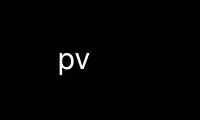
This is the command pv that can be run in the OnWorks free hosting provider using one of our multiple free online workstations such as Ubuntu Online, Fedora Online, Windows online emulator or MAC OS online emulator
PROGRAM:
NAME
pv - monitor the progress of data through a pipe
SYNOPSIS
pv [OPTION] [FILE]...
pv [-h|-V]
DESCRIPTION
pv shows the progress of data through a pipeline by giving information such as time
elapsed, percentage completed (with progress bar), current throughput rate, total data
transferred, and ETA.
To use it, insert it in a pipeline between two processes, with the appropriate options.
Its standard input will be passed through to its standard output and progress will be
shown on standard error.
pv will copy each supplied FILE in turn to standard output (- means standard input), or if
no FILEs are specified just standard input is copied. This is the same behaviour as
cat(1).
A simple example to watch how quickly a file is transferred using nc(1):
pv file | nc -w 1 somewhere.com 3000
A similar example, transferring a file from another process and passing the expected size
to pv:
cat file | pv -s 12345 | nc -w 1 somewhere.com 3000
A more complicated example using numeric output to feed into the dialog(1) program for a
full-screen progress display:
(tar cf - . \
| pv -n -s $(du -sb . | awk '{print $1}') \
| gzip -9 > out.tgz) 2>&1 \
| dialog --gauge 'Progress' 7 70
Taking an image of a disk, skipping errors:
pv -EE /dev/sda > disk-image.img
Writing an image back to a disk:
pv disk-image.img > /dev/sda
Zeroing a disk:
pv < /dev/zero > /dev/sda
Note that if the input size cannot be calculated, and the output is a block device, then
the size of the block device will be used and pv will automatically stop at that size as
if -S had been given.
(Linux only): Watching file descriptor 3 opened by another process 1234:
pv -d 1234:3
(Linux only): Watching all file descriptors used by process 1234:
pv -d 1234
OPTIONS
pv takes many options, which are divided into display switches, output modifiers, and
general options.
DISPLAY SWITCHES
If no display switches are specified, pv behaves as if -p, -t, -e, -r, and -b had been
given (i.e. everything except average rate is switched on). Otherwise, only those display
types that are explicitly switched on will be shown.
-p, --progress
Turn the progress bar on. If standard input is not a file and no size was given
(with the -s modifier), the progress bar cannot indicate how close to completion
the transfer is, so it will just move left and right to indicate that data is
moving.
-t, --timer
Turn the timer on. This will display the total elapsed time that pv has been
running for.
-e, --eta
Turn the ETA timer on. This will attempt to guess, based on previous transfer
rates and the total data size, how long it will be before completion. This option
will have no effect if the total data size cannot be determined.
-I, --fineta
Turn the ETA timer on, but display the estimated local time of arrival instead of
time left. When the estimated time is more than 6 hours in the future, the date is
shown as well.
-r, --rate
Turn the rate counter on. This will display the current rate of data transfer.
-a, --average-rate
Turn the average rate counter on. This will display the average rate of data
transfer so far.
-b, --bytes
Turn the total byte counter on. This will display the total amount of data
transferred so far.
-T, --buffer-percent
Turn on the transfer buffer percentage display. This will show the percentage of
the transfer buffer in use - but see the caveat under %T in the FORMATTING section
below.
-A, --last-written NUM
Show the last NUM bytes written - but see the caveat under %nA in the FORMATTING
section below.
-F, --format FORMAT
Ignore the options -p, -t, -e, -r, -a, -b, -T, and -A, and instead use the format
string FORMAT to determine the output format. See the FORMATTING section below.
-n, --numeric
Numeric output. Instead of giving a visual indication of progress, pv will give an
integer percentage, one per line, on standard error, suitable for piping (via
convoluted redirection) into dialog(1). Note that -f is not required if -n is
being used.
Note that if --numeric is in use, then adding --bytes will cause the number of
bytes processed so far to be output instead of a percentage; if --line-mode is also
in use, then instead of bytes or a percentage, the number of lines so far is
output. And finally, if --timer is also in use, then each output line is prefixed
with the elapsed time so far, as a decimal number of seconds.
-q, --quiet
No output. Useful if the -L option is being used on its own to just limit the
transfer rate of a pipe.
OUTPUT MODIFIERS
-W, --wait
Wait until the first byte has been transferred before showing any progress
information or calculating any ETAs. Useful if the program you are piping to or
from requires extra information before it starts, eg piping data into gpg(1) or
mcrypt(1) which require a passphrase before data can be processed.
-D, --delay-start SEC
Wait until SEC seconds have passed before showing any progress information, for
example in a script where you only want to show a progress bar if it starts taking
a long time. Note that this can be a decimal such as 0.5.
-s SIZE, --size SIZE
Assume the total amount of data to be transferred is SIZE bytes when calculating
percentages and ETAs. The same suffixes of "k", "m" etc can be used as with -L.
Has no effect if used with -d PID to watch all file descriptors of a process, but
will work with -d PID:FD.
-l, --line-mode
Instead of counting bytes, count lines (newline characters). The progress bar will
only move when a new line is found, and the value passed to the -s option will be
interpreted as a line count. Note that file sizes are not automatically calculated
when this option is used, to avoid having to read all files twice.
-0, --null
Count lines as null terminated. This option implies --line-mode.
-i SEC, --interval SEC
Wait SEC seconds between updates. The default is to update every second. Note
that this can be a decimal such as 0.1.
-w WIDTH, --width WIDTH
Assume the terminal is WIDTH characters wide, instead of trying to work it out (or
assuming 80 if it cannot be guessed).
-H HEIGHT, --height HEIGHT
Assume the terminal is HEIGHT rows high, instead of trying to work it out (or
assuming 25 if it cannot be guessed).
-N NAME, --name NAME
Prefix the output information with NAME. Useful in conjunction with -c if you have
a complicated pipeline and you want to be able to tell different parts of it apart.
-f, --force
Force output. Normally, pv will not output any visual display if standard error is
not a terminal. This option forces it to do so.
-c, --cursor
Use cursor positioning escape sequences instead of just using carriage returns.
This is useful in conjunction with -N (name) if you are using multiple pv
invocations in a single, long, pipeline.
DATA TRANSFER MODIFIERS
-L RATE, --rate-limit RATE
Limit the transfer to a maximum of RATE bytes per second. A suffix of "k", "m",
"g", or "t" can be added to denote kilobytes (*1024), megabytes, and so on.
-B BYTES, --buffer-size BYTES
Use a transfer buffer size of BYTES bytes. A suffix of "k", "m", "g", or "t" can
be added to denote kilobytes (*1024), megabytes, and so on. The default buffer
size is the block size of the input file's filesystem multiplied by 32 (512kb max),
or 400kb if the block size cannot be determined.
-C, --no-splice
Never use splice(2), even if it would normally be possible. The splice(2) system
call is a more efficient way of transferring data from or to a pipe than regular
read(2) and write(2), but means that the transfer buffer may not be used. This
prevents -A and -T from working, so if you want to use -A or -T then you will need
to use -C, at the cost of a small loss in transfer efficiency. (This option has no
effect on systems where splice(2) is unavailable).
-E, --skip-errors
Ignore read errors by attempting to skip past the offending sections. The
corresponding parts of the output will be null bytes. At first only a few bytes
will be skipped, but if there are many errors in a row then the skips will move up
to chunks of 512. This is intended to be similar to dd conv=sync,noerror but has
not been as thoroughly tested.
Specify -E twice to only report a read error once per file, instead of reporting
each byte range skipped.
-S, --stop-at-size
If a size was specified with -s, stop transferring data once that many bytes have
been written, instead of continuing to the end of input.
-d PID[:FD], --watchfd PID[:FD]
Instead of transferring data, watch file descriptor FD of process PID, and show its
progress. The pv process will exit when FD either changes to a different file,
changes read/write mode, or is closed; other data transfer modifiers - and remote
control - may not be used with this option.
If only a PID is specified, then that process will be watched, and all regular
files and block devices it opens will be shown with a progress bar. The pv process
will exit when process PID exits.
-R PID, --remote PID
If PID is an instance of pv that is already running, -R PID will cause that
instance to act as though it had been given this instance's command line instead.
For example, if pv -L 123k is running with process ID 9876, then running pv -R 9876
-L 321k will cause it to start using a rate limit of 321k instead of 123k. Note
that some options cannot be changed while running, such as -c, -l, -f, -D, -E, and
-S.
GENERAL OPTIONS
-P FILE, --pidfile FILE
Save the process ID of pv in FILE. The file will be truncated if it already
exists, and will be removed when pv exits. While pv is running, it will contain a
single number - the process ID of pv - followed by a newline.
-h, --help
Print a usage message on standard output and exit successfully.
-V, --version
Print version information on standard output and exit successfully.
FORMATTING
If the -F option is given, then the output format is determined by the given format
string. Within that string, the following sequences can be used:
%p Progress bar. Expands to fill the remaining space. Should only be specified once.
Equivalent to -p.
%t Elapsed time. Equivalent to -t.
%e ETA as time remaining. Equivalent to -e.
%I ETA as local time of completion. Equivalent to -I.
%r Current data transfer rate. Equivalent to -r.
%a Average data transfer rate. Equivalent to -a.
%b Bytes transferred so far (or lines if -l was specified). Equivalent to -b.
%T Percentage of the transfer buffer in use. Equivalent to -T. Shows "{----}" if the
transfer is being done with splice(2), since splicing to or from pipes does not use
the buffer.
%nA Show the last n bytes written (e.g. %16A for the last 16 bytes). Shows only dots
if the transfer is being done with splice(2), since splicing to or from pipes does
not use the buffer.
%N Name prefix given by -N. Padded to 9 characters with spaces, and suffixed with :.
%% A single %.
The format string equivalent of turning on all display switches is `%N %b %T %t %r %a %p
%e'.
EXIT STATUS
An exit status of 1 indicates a problem with the -R or -P options.
Any other exit status is a bitmask of the following:
2 One or more files could not be accessed, stat(2)ed, or opened.
4 An input file was the same as the output file.
8 Internal error with closing a file or moving to the next file.
16 There was an error while transferring data from one or more input files.
32 A signal was caught that caused an early exit.
64 Memory allocation failed.
A zero exit status indicates no problems.
Use pv online using onworks.net services
